
Satura rādītājs:
- Autors Lynn Donovan [email protected].
- Public 2023-12-15 23:50.
- Pēdējoreiz modificēts 2025-01-22 17:32.
Veidi, kā mainīt tīkla veidus operētājsistēmā Windows 10
- Dodieties uz vadības paneli -> Tīkls un Internets -> Mājas grupa.
- Klikšķiniet uz Mainīt tīklu Atrašanās vietas saite.
- Tiks atvērts piekariņu dialoglodziņš ar jautājumu “Vai vēlaties ļaut, lai jūsu datoru varētu atrast citi datori un ierīces šajā ierīcē tīkls ”.
Tāpat kā mainīt tīkla savienojumu no publiska uz domēnu?
Darbības, lai to izdarītu:
- Palaidiet programmu Regedit.
- Dodieties uz: HKEY_LOCAL_MACHINESOFTWAREMicrosoftWindows NTCurrentVersionNetworkListProfiles.
- Tagad izvēlieties savu pašreizējo tīkla profilu.
- Mainiet kategorijas atslēgas vērtības datus uz: 0 publiskajam tīklam, 1 privātajam vai 2 domēnam.
- Tieši tā. Jūs esat pabeidzis!
Turklāt, kā es varu mainīt savu domēnu operētājsistēmā Windows 10? Uz Windows 10 Datorā atveriet sadaļu Iestatījumi > Sistēma > Par, pēc tam noklikšķiniet uz Pievienoties a domēns . Ievadiet Domēns nosaukumu un noklikšķiniet uz Tālāk. Jums vajadzētu būt pareizai domēns informāciju, bet, ja nē, sazinieties ar tīkla administratoru. Ievadiet konta informāciju, kas tiek izmantota autentifikācijai vietnē Domēns pēc tam noklikšķiniet uz Labi.
Līdzīgi var jautāt, kā mainīt tīkla domēnu?
Noklikšķiniet uz cilnes Datora nosaukums un pēc tam noklikšķiniet uz Mainīt . Dialoglodziņā Datora nosaukums ierakstiet jauno datora nosaukumu. Ierakstiet jauno domēns vai darba grupā vai nu Domēns dialoglodziņš vai dialoglodziņš Darba grupa. Noklikšķiniet uz Vairāk, lai mainīt primārais Domēns Vārdu sistēmas (DNS) sufikss.
Kā padarīt datoru redzamu tīklā?
Windows Vista un jaunākas versijas:
- Atveriet vadības paneli un atlasiet "Tīkls un internets".
- Izvēlieties "Tīkla un koplietošanas centrs".
- Augšējā kreisajā stūrī atlasiet “Mainīt papildu koplietošanas iestatījumus”.
- Izvērsiet tīkla veidu, kuram vēlaties mainīt iestatījumus.
- Atlasiet “Ieslēgt tīkla noteikšanu.
Ieteicams:
Kāda ir atšķirība starp kreiso savienojumu un labo savienojumu?

INNER JOIN: atgriež rindas, ja abās tabulās ir sakritība. LEFT JOIN: atgriež visas rindas no kreisās tabulas, pat ja labajā tabulā nav nevienas atbilstības. RIGHT JOIN: atgriež visas rindas no labās tabulas, pat ja kreisajā tabulā nav nevienas atbilstības. Piezīme. Tas atgriezīs visas atlasītās vērtības no abām tabulām
Nevar izveidot savienojumu. Serveris, iespējams, nedarbojas. Vai nevarat izveidot savienojumu ar MySQL serveri 127.0 0.1 10061?

Ja MySQL serveris darbojas operētājsistēmā Windows, varat izveidot savienojumu, izmantojot TCP/IP. Jums arī jāpārbauda, vai jūsu izmantoto TCP/IP portu nav bloķējis ugunsmūris vai portu bloķēšanas pakalpojums. Kļūda (2003) Nevar izveidot savienojumu ar MySQL serveri serverī (10061) norāda, ka tīkla savienojums ir atteikts
Kādi ir dažādi tīkla tīkla ierīču veidi?
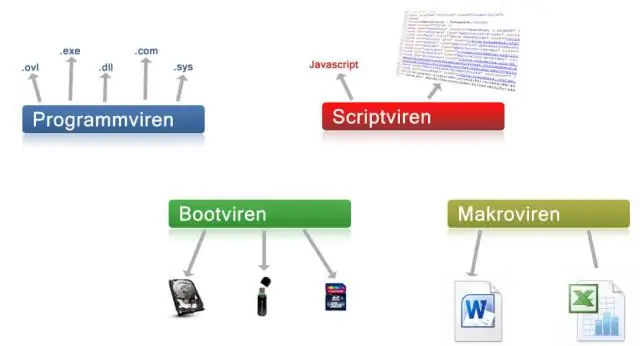
Dažāda veida tīkla / interneta darba ierīces Retranslators: to sauc arī par reģeneratoru, tā ir elektroniska ierīce, kas darbojas tikai fiziskajā slānī. Tilti: tie darbojas gan viena veida LAN fiziskajos, gan datu saites slāņos. Maršrutētāji: tie pārraida paketes starp vairākiem savstarpēji savienotiem tīkliem (t.i., dažāda veida LAN). Vārtejas:
Kā es varu izmantot vietējo interneta savienojumu, lai izveidotu savienojumu ar internetu, izmantojot VPN?

Kā izmantot vietējo interneta savienojumu, lai piekļūtu internetam, kamēr joprojām ir izveidots savienojums ar VPN. Ar peles labo pogu noklikšķiniet uz sava VPN savienojuma un izvēlieties Properties. Dodieties uz cilni Networking, iezīmējiet InternetConnection Version 4 un noklikšķiniet uz cilnes Rekvizīti. Noklikšķiniet uz cilnes Papildu. Cilnē IP iestatījumi noņemiet atzīmi no opcijas
Kā mainīt savu domēnu uz darba grupu operētājsistēmā Windows 10?

Darba grupas nosaukuma maiņa operētājsistēmā Windows 10 Nospiediet tastatūras karstos taustiņus Win + R. Tiks atvērti papildu sistēmas rekvizīti. Pārslēdzieties uz cilni Datora nosaukums. Noklikšķiniet uz pogas Mainīt. Sadaļā Dalībnieks atlasiet Darba grupa un ievadiet vēlamo tās darba grupas nosaukumu, kurai vēlaties pievienoties vai izveidot. Restartējiet Windows 10
